Bloc-notes manquant dans Windows 10/11 Correction
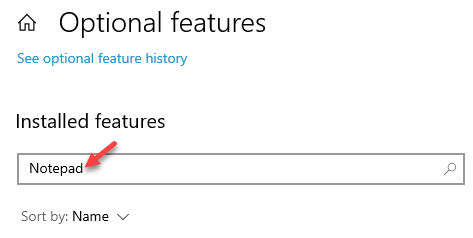
- 4100
- 1241
- Victor Charpentier
Bloc-notes manquant sur votre PC Windows 10 ou Windows 11? Cela peut être vraiment frustrant car la plupart des utilisateurs de Windows sont dépendants de l'utilisation du bloc-notes traditionnel que les versions modernes. Bien qu'il existe plusieurs alternatives ces jours-ci, il y a encore de nombreux utilisateurs qui sont plutôt à l'aise en utilisant l'éditeur de texte simple. Une partie du système d'exploitation Microsoft Windows depuis plus longtemps maintenant, le bloc-notes est devenu une fonctionnalité importante pour tous les utilisateurs. Il est préférable de supprimer le formatage du texte et, par conséquent, lorsque cet outil pratique disparaît, il peut être un défi pour ses fans de s'adapter à ses alternatives. Bien que vous puissiez essayer d'installer l'application Bloc-notes via Microsoft Store, si cela n'aide pas, vous pouvez utiliser le correctif ci-dessous.
Donc, si vous recherchez un bloc-notes sur votre PC et incapable de le trouver, voici comment vous pouvez résoudre le problème manquant du bloc-notes sur votre PC Windows 10.
*Note - Avant de continuer, assurez-vous de vérifier si le .exe dossier pour le Bloc-notes est toujours dans le Système32 annuaire:
C: \ Windows \ Bloc-notes.exe
Sinon, continuez avec la méthode ci-dessous.
Table des matières
- Solution 1: En installant le bloc-notes via des fonctionnalités facultatives dans l'application Paramètres
- Solution 2: Utilisation de la commande SFC / Scanow
- Solution 3: Essayez d'exécuter le bloc-notes via la commande RUN
Solution 1: En installant le bloc-notes via des fonctionnalités facultatives dans l'application Paramètres
Cas 1 - Pour les utilisateurs de Windows 10
Le bloc-notes est désormais disponible en tant que fonctionnalité facultative dans Windows 10 et, par conséquent, vous pouvez l'installer via des fonctionnalités facultatives dans l'application Paramètres. Suivez les instructions ci-dessous pour installer le bloc-notes:
Étape 1: appuie sur le Gagner + je touches ensemble sur votre clavier pour lancer le Paramètres appliquer.
Étape 2: Dans le Paramètres fenêtre, cliquez sur le applications option.
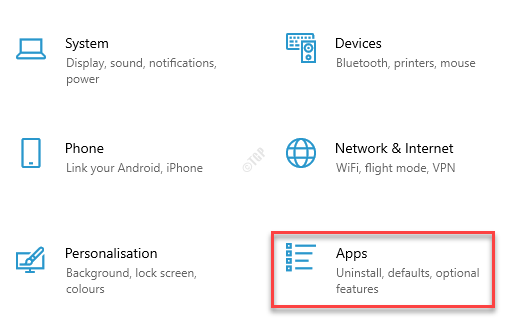
Étape 3: Ensuite, dans le applications fenêtre Paramètres, allez sur le côté droit, faites défiler vers le bas et sous le Applications et fonctionnalités fenêtre, cliquez sur le Caractéristiques optionnelles lien.

Étape 4: Dans le Caractéristiques optionnelles fenêtre, allez au Fonctionnalités installées champ et rechercher Bloc-notes.
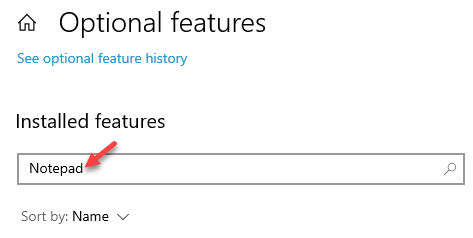
Étape 5: S'il apparaît dans le résultat de la recherche, juste Désinstaller il
Maintenant, redémarrez votre ordinateur . Ouvert Paramètres> Applications> Caractéristiques facultatives Encore une fois et aller à étape 6
S'il n'apparaît pas dans la liste des fonctionnalités installées
Étape 6: cliquer sur Ajouter une fonctionnalité.
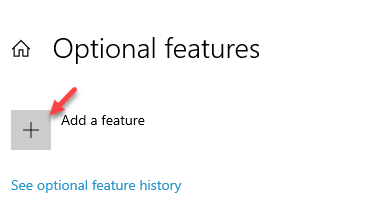
Étape 7: Ensuite, dans le Ajouter une fonctionnalité facultative fenêtre, tape Bloc-notes Dans le champ de recherche.
Maintenant, cochez la case à côté de Bloc-notes Pour le sélectionner, puis cliquez sur le Installer bouton ci-dessous.
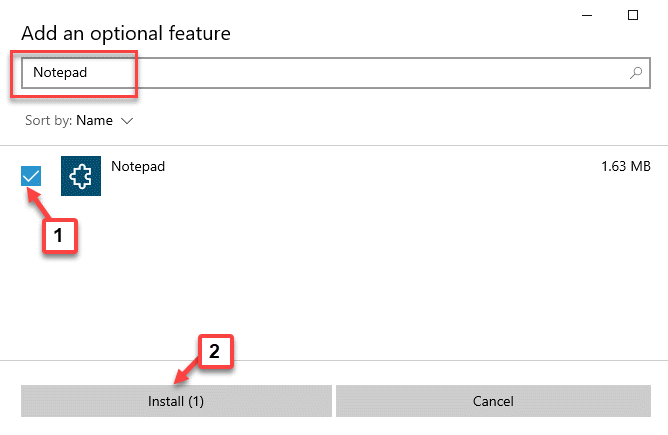
Maintenant, attendez que l'installation se termine. Une fois fini, allez au Fonctionnalités installées Section à nouveau et recherchez Bloc-notes. Vous devriez maintenant le voir dans la liste.
Maintenant, quittez le Paramètres application et essayez de lancer Bloc-notes normalement et vous devriez pouvoir travailler avec l'habituel Bloc-notes encore.
Cas 2 - Pour les utilisateurs de Windows 11
1- Rechercher des fonctionnalités facultatives dans la zone de recherche Windows.
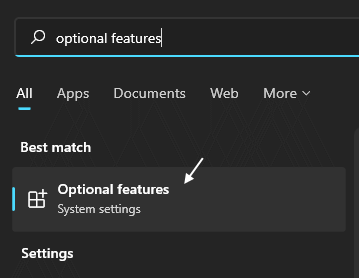
2 - Maintenant, recherchez le bloc-notes dans les fonctionnalités installées et cliquez sur désinstaller pour le supprimer.
S'il n'est pas trouvé, c'est ok, passez à l'étape suivante.

3 - Maintenant, cliquez sur Afficher les fonctionnalités.
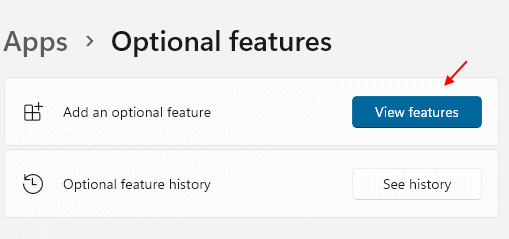
4 - Maintenant, recherchez Bloc-notes.
5 - Vérifiez l'option du bloc-notes qui apparaît dans le résultat de la recherche.
6 -click Suivant Pour l'installer.

Solution 2: Utilisation de la commande SFC / Scanow
1- Search CMD Dans Windows Search Box.
2 - Maintenant, clic droit et Courir en tant qu'administrateur.
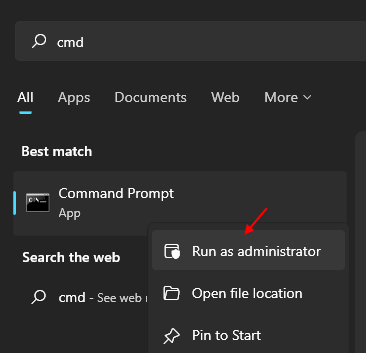
3 - Maintenant, tapez la commande ci-dessous donnée et appuyez sur Entrée pour exécuter la commande.
Sfc / scanne
Attendez un certain temps pour que la commande soit entièrement exécutée.
Solution 3: Essayez d'exécuter le bloc-notes via la commande RUN
1- presse Clé Windows + R Clés ensemble pour ouvrir courir.
2 - Maintenant, copiez et collez le chemin ci-dessous et cliquez sur OK pour ouvrir le bloc-notes.
C: \ Windows \ Bloc-notes.exe
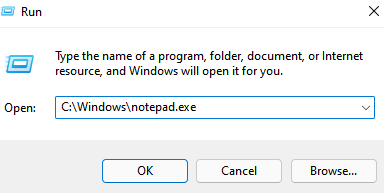
- « Correction du code d'erreur de mise à jour Google Chrome - 7 0x80040801
- Comment activer le fond transparent dans le terminal Windows »

